windows11没有本地用户和组怎么办 windows11找不到本地用户和组如何解决
更新时间:2023-07-26 09:24:00作者:runxin
在日常使用windows11电脑办公的过程中,用户想要实现远程桌面控制功能时则需要通过本地用户和组来设置,可是有些用户电脑安装的windows11系统中却没有找到本地用户和组功能的存在,对此windows11没有本地用户和组怎么办呢?接下来小编就给大家讲解windows11找不到本地用户和组解决方法。
具体方法:
1、桌面中,右击“开始”按钮,选择“运行”;
2、在运行窗口中,输入“mmc”命令,回车;
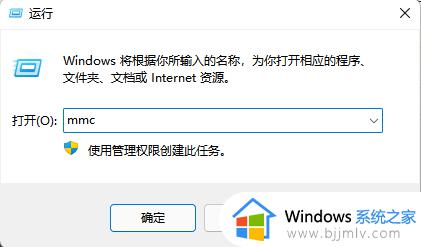
3、点击“文件”-“添加/删除管理单元”;
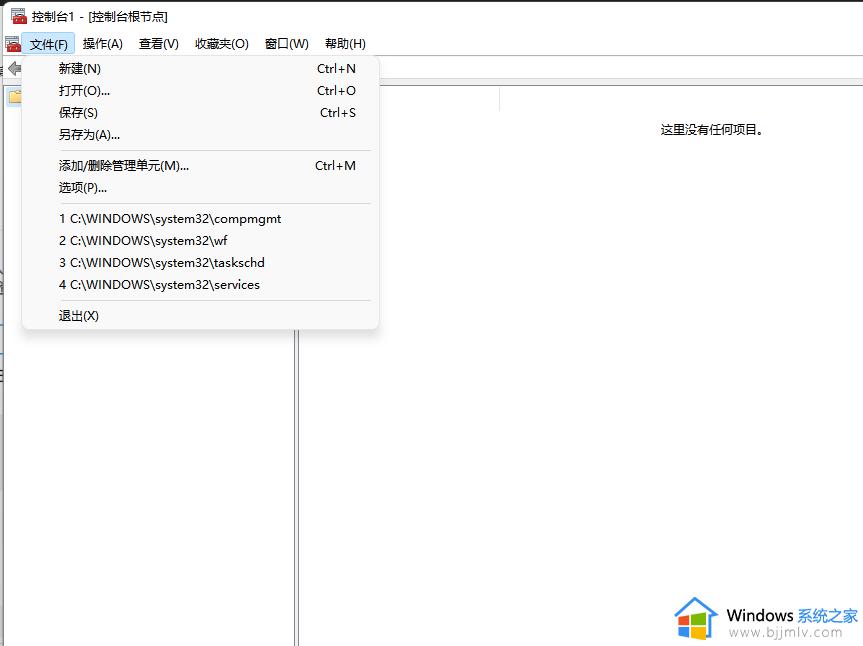
4、点击“本地用户和组”一项,点击“添加”按钮;
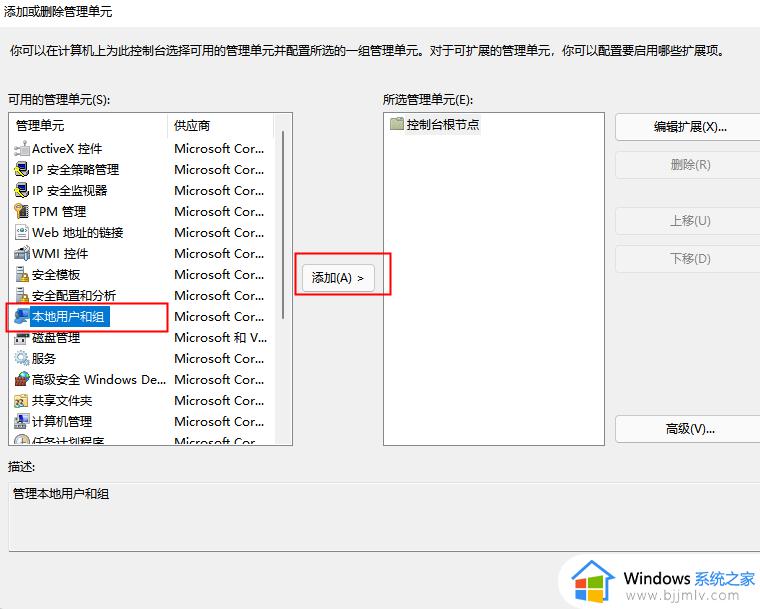
5、选择“本地计算机”一项,点击“确定”。
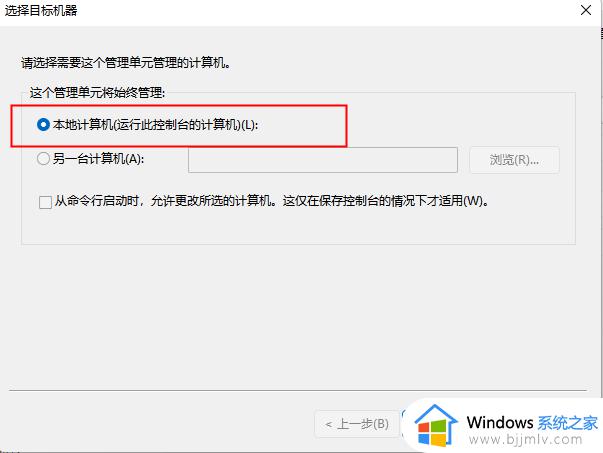
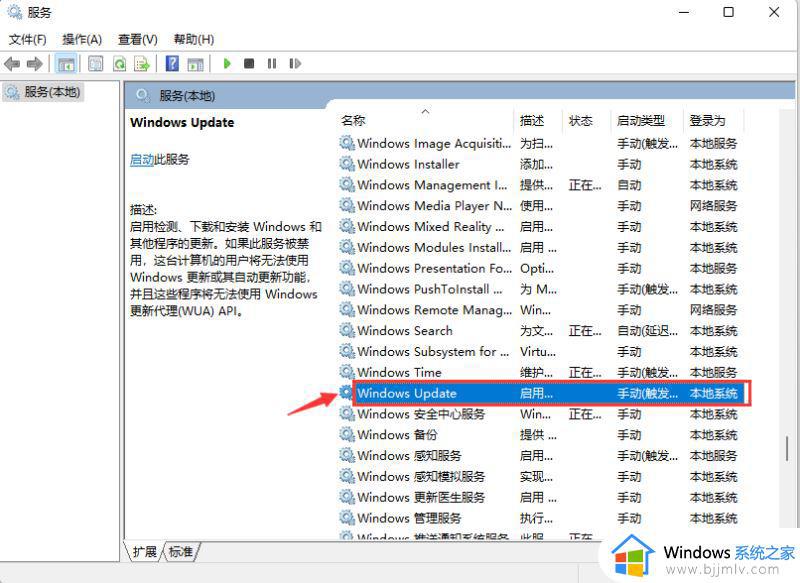
上述就是小编告诉大家的windows11找不到本地用户和组解决方法了,如果您也遇到此类问题,可以按照小编讲解的方法来解决,希望这些方法能帮助到大家。
windows11没有本地用户和组怎么办 windows11找不到本地用户和组如何解决相关教程
- windows11没有用户和组怎么回事 win11找不到本地用户和组如何解决
- windows11本地用户和组没有怎么办 windows11本地用户和组不见了解决方法
- windows11没有本地用户和组怎么办 windows11系统中没有本地用户和组如何处理
- win11没有本地用户和组怎么办 win11找不到本地用户组解决方法
- 本地用户和组不见了怎么办win11 win11找不到本地用户和组如何解决
- win11的本地用户和组在哪里 win11如何查看本地用户和组设置
- window11系统用户和组没有怎么办 window11没有本地用户和组如何解决
- win11本地用户和组无法添加怎么回事 win11添加不了本地用户和组如何解决
- win11本地用户和组添加不上去怎么回事 win11本地用户和组无法添加的解决教程
- win11计算机管理中没有本地用户和组怎么办解决方法
- win11恢复出厂设置的教程 怎么把电脑恢复出厂设置win11
- win11控制面板打开方法 win11控制面板在哪里打开
- win11开机无法登录到你的账户怎么办 win11开机无法登录账号修复方案
- win11开机怎么跳过联网设置 如何跳过win11开机联网步骤
- 怎么把win11右键改成win10 win11右键菜单改回win10的步骤
- 怎么把win11任务栏变透明 win11系统底部任务栏透明设置方法
热门推荐
win11系统教程推荐
- 1 怎么把win11任务栏变透明 win11系统底部任务栏透明设置方法
- 2 win11开机时间不准怎么办 win11开机时间总是不对如何解决
- 3 windows 11如何关机 win11关机教程
- 4 win11更换字体样式设置方法 win11怎么更改字体样式
- 5 win11服务器管理器怎么打开 win11如何打开服务器管理器
- 6 0x00000040共享打印机win11怎么办 win11共享打印机错误0x00000040如何处理
- 7 win11桌面假死鼠标能动怎么办 win11桌面假死无响应鼠标能动怎么解决
- 8 win11录屏按钮是灰色的怎么办 win11录屏功能开始录制灰色解决方法
- 9 华硕电脑怎么分盘win11 win11华硕电脑分盘教程
- 10 win11开机任务栏卡死怎么办 win11开机任务栏卡住处理方法
win11系统推荐
- 1 番茄花园ghost win11 64位标准专业版下载v2024.07
- 2 深度技术ghost win11 64位中文免激活版下载v2024.06
- 3 深度技术ghost win11 64位稳定专业版下载v2024.06
- 4 番茄花园ghost win11 64位正式免激活版下载v2024.05
- 5 技术员联盟ghost win11 64位中文正式版下载v2024.05
- 6 系统之家ghost win11 64位最新家庭版下载v2024.04
- 7 ghost windows11 64位专业版原版下载v2024.04
- 8 惠普笔记本电脑ghost win11 64位专业永久激活版下载v2024.04
- 9 技术员联盟ghost win11 64位官方纯净版下载v2024.03
- 10 萝卜家园ghost win11 64位官方正式版下载v2024.03